시간 슬라이더를 트랙 바와 함께 사용하면 애니메이션을 보고 편집할 수 있습니다. 슬라이더 자체는 현재 프레임을 표시하며, 이를 사용하면 드래그하여 활성 시간 세그먼트의 아무 프레임으로나 이동할 수 있습니다. 슬라이더 바를 마우스 오른쪽 버튼으로 클릭하면 키 만들기 대화상자가 열려 키프레임 없이 변환 키를 만들 수 있습니다.
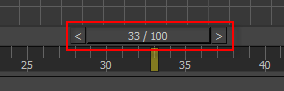
시간 슬라이더를 부동 및 도킹하여 작업 공간을 사용자화할 수 있습니다.
키 설정을 해제한 경우, 마우스 오른쪽 버튼으로 시간 슬라이더를 소스에서 대상으로 드래그하여 선택된 오브젝트의 변환 데이터를 소스 프레임에서 대상 프레임으로 복사하면 대상 프레임에 키를 만들 수 있습니다. 키 만들기 대화상자에서 필요한 대로 매개변수를 설정하고 확인을 클릭합니다.
키 설정 모드에서 마우스 오른쪽 버튼을 누른 상태로 시간 슬라이더를 드래그하면 뷰포트에서 손실되지 않고 포즈를 시간상 이동할 수 있습니다.
한 프레임을 앞뒤로 이동하려면 각각 시간 슬라이더의 왼쪽 또는 오른쪽에 있는 화살표를 클릭합니다. 또는 시간 줄의 아무 곳이나 클릭하면 해당 시간으로 이동합니다. 키 모드에서 화살표를 클릭하면 인접한 키로 이동합니다.
트랙 뷰 키 창에는 시간 슬라이더도 표시됩니다. 두 개의 시간 슬라이더 이동이 동기화됩니다. 트랙 뷰 창의 시간 슬라이더를 이동하면 뷰포트 아래의 시간 슬라이더도 이동하며 그 반대의 경우도 마찬가지입니다.
절차
시간 슬라이더를 토글하려면 다음을 수행합니다.
- 대체 메뉴
 애니메이션 메뉴
애니메이션 메뉴  타임라인 패널에서 시간 슬라이더 표시를 클릭합니다.
타임라인 패널에서 시간 슬라이더 표시를 클릭합니다.
애니메이션의 특정 프레임으로 이동하려면 다음 중 하나를 수행합니다.
- 프레임 번호가 시간 슬라이더에 표시될 때까지 시간 슬라이더를 오른쪽 또는 왼쪽으로 드래그(스크러빙)합니다.
- 시간 컨트롤의 현재 프레임 필드에 프레임 번호를 입력한 다음 Enter 키를 누릅니다.

- 시간 슬라이더의 한쪽 끝에 있는 빈 트랙 내부를 클릭합니다. 시간 슬라이더가 커서 위치로 이동합니다. 이렇게 하면 시간 슬라이더를 드래그할 때보다 더 빠릅니다.
한 키만큼 앞으로 또는 뒤로 이동하려면 다음 중 하나를 수행합니다.
- 시간 슬라이더의 한쪽 끝에 있는 < 또는 > 버튼을 클릭합니다.
- 키보드에서 < 또는 > 키를 누릅니다.
-

 키 모드가 해제된 경우 시간 컨트롤에서 다음 프레임 또는 이전 프레임 버튼을 클릭합니다.
키 모드가 해제된 경우 시간 컨트롤에서 다음 프레임 또는 이전 프레임 버튼을 클릭합니다.
-
 키 모드가 설정된 경우 시간 컨트롤에서 다음 키 또는 이전 키 버튼을 클릭합니다.
키 모드가 설정된 경우 시간 컨트롤에서 다음 키 또는 이전 키 버튼을 클릭합니다.
기본적으로 키 모드는 해제되어 있으며 이 컨트롤은 한 번에 한 프레임을 이동합니다. 키 사이를 이동하려면 키 모드 토글 버튼을 클릭합니다. 이렇게 하면 키 모드가 설정됩니다. 키 모드가 설정되면 버튼이 다음과 같이 나타납니다.![]()
활성 시간 세그먼트의 첫 번째 또는 마지막 프레임으로 이동하려면 다음을 수행합니다.
- 시간 컨트롤 버튼
 시작으로 이동 또는
시작으로 이동 또는  끝으로 이동을 사용합니다.
끝으로 이동을 사용합니다.
시간 슬라이더에 SMPTE 시간 코드를 표시하려면 다음을 수행합니다.
- 시간 컨트롤에서
 (시간 구성)을 클릭하고 시간 표시에서 SMPTE를 선택합니다.
(시간 구성)을 클릭하고 시간 표시에서 SMPTE를 선택합니다.
시간 슬라이더에 하위 프레임을 표시하려면 다음을 수행합니다.
- 시간 컨트롤에서
 (시간 구성)을 클릭하고 시간 표시에서 프레임(TICKS 또는 MM:SS:TICKS)을 선택합니다.
(시간 구성)을 클릭하고 시간 표시에서 프레임(TICKS 또는 MM:SS:TICKS)을 선택합니다.
각 프레임이 하위 프레임으로 나뉘어집니다.
시간 슬라이더를 사용하여 애니메이션을 조정하려면 다음 중 하나를 수행합니다.
- 한 프레임의 포즈를 다른 프레임에 복사하려면 자동 키를 설정하거나 해제하고 키 설정을 해제한 다음 시간 슬라이더를 마우스 오른쪽 버튼으로 클릭하고 새 위치로 드래그합니다.
키 만들기 대화상자가 나타나며 소스 시간은 마우스 오른쪽 버튼을 클릭할 때 위치한 프레임으로 설정되어 있고 대상 시간은 시간 슬라이더를 이동한 프레임으로 설정되어 있습니다. 필요에 따라 위치, 회전 및 배율 조정 확인란을 토글한 다음 확인을 클릭하여 소스 프레임의 포즈에 대한 대상 프레임에 키를 만듭니다.
- 설정 키 모드에서 캐릭터 포즈를 잘못된 프레임에 지정한 경우 마우스 오른쪽 버튼을 클릭하고 시간 슬라이더를 드래그합니다. 포즈가 제시간에 새 시간 슬라이더 위치로 이동합니다. 키 설정 버튼을 클릭하여 키를 설정합니다.
드래그하지 않고 마우스를 사용하여 애니메이션을 스크러빙하려면 다음을 수행합니다.
- 사용자 인터페이스 사용자화를 열고 키보드 패널에서 작업 리스트를 클릭한 다음 T 키를 눌러 T 섹션으로 이동합니다. 아래로 스크롤하여 시간 슬라이더 캡처 토글을 찾아서 클릭합니다.
- 핫 키 필드를 클릭한 다음 키보드 조합(예: Ctrl+T)을 눌러 바로 가기 키로 할당합니다. 할당 버튼을 클릭합니다.
- 사용자 인터페이스 사용자 정의 대화상자를 닫은 다음 시간 슬라이더 캡처 토글의 핫 키를 누릅니다.
- 버튼을 누르지 않고 마우스를 왼쪽 및 오른쪽으로 이동합니다.
마우스와 함께 시간 슬라이더가 이동합니다.
- 이 모드를 종료하려면 다시 핫 키를 누르거나 마우스 버튼을 클릭합니다.
인터페이스
기본적으로 활성 시간 세그먼트는 프레임 0에서 프레임 100까지입니다. 시간 구성 대화상자의 현재 설정에 따라 슬라이더에 프레임의 시간, SMPTE 숫자 또는 다른 측정값이 표시됩니다.
슬라이더 바에 현재 프레임, 슬래시(/), 활성 시간 세그먼트의 총 프레임 수가 차례대로 표시됩니다. 예를 들어 25/100은 100프레임 중 프레임 25를 의미합니다. 현재 프레임은 현재 프레임 필드에도 나타납니다. 장면에 애니메이션이 있으면 시간 슬라이더를 드래그할 때 재생됩니다.
시간 슬라이더의 왼쪽 및 오른쪽 끝에 있는 버튼은 애니메이션을 한 프레임 뒤로 또는 앞으로 이동합니다. 각각 시간 컨트롤의 이전 프레임 및 다음 프레임과 유사합니다. 키 모드가 설정된 경우 이 버튼은 이전 키 및 다음 키 버튼을 대신 복제합니다.
시간 구성 대화상자의 주요 단계 설정에 따라 키 모드는 모든 키나 변환 키로만 이동할 수 있습니다.